كيفية تفعيل وضع المطور في ويندوز 11 وما فائدته Developer Mode
بالتأكيد معظمنا كمستخدمين للهواتف الذكية سمع من قبل او قام بتفعيل ما يسمي بوضع المطور Developer Mode علي هواتف الاندرويد ، وهي ميزة تتيح لك الوصول الي والتحكم في جميع صلاحيات واذونات الهاتف الذكي وبالتأكيد فهي تتضمن خصائص ومميزات حساسة لا يجب العبث بها بدون خبرة ، لانها ببساطة يمكن ان تؤدي الي حدوث مشكلة بهاتفك ، حيث تتيح لك خيارات المطور التعديل علي اعدادات النظام .
ولكن مؤخراً ظهرت ميزة وضع المطور في أحدث نظام تشغيل من ميكروسوفت ، نظرًا لأن ويندوز Windows 11 يدعم الآن تطبيقات الاندرويد رسميًا ، يمكنك تمكين وضع المطور على جهاز ويندوز لتحميل التطبيقات من أي مصدر. وضع المطور في ويندوز 11 هو خيار يسمح لك برفع قيود النظام الأصلية.
من خلال رفع قيود معينة ، يمكن بسهولة تثبيت تطبيقات محددة من أي مصدر على ويندوز Windows 11. كذلك فإنه لكي تتمكن من تثبيت تطبيقات الاندرويد من جوجل بلاي علي ويندوز 11 يجب تفعيل وضع المطور ايضاً .
ومع ذلك ، فإن الشيء الوحيد الذي يجب على المستخدمين ملاحظته هو أن وضع المطور Developer مخصص للمطورين والمستخدمين المتقدمين. لذلك تعامل معه بحذر حتي لا تتسبب في حدوث مشكلة كبيرة في جهاز الكمبيوتر الخاص بك .
لذلك ، إذا كنت مهتمًا بتمكين وتفعيل وضع المطور على ويندوز Windows 11 ، فقد وصلت إلى المكان الصحيح .
في هذه المقالة ، سوف نشارك بعض الخطوات السهلة لتفعيل وضع المطور في ويندوز 11. لنبدأ .
1. أولاً ، انقر فوق قائمة Start (ابدأ) في ويندوز Windows 11 وحدد Settings (الإعدادات) .
2. في صفحة الإعدادات ، انقر فوق خيار الخصوصية والأمان Privacy & Security كما هو موضح أدناه.
5. في نافذة التأكيد المنبثقة ، انقر فوق الزر "نعم".
هذا كل شيء! انتهيت. هذه هي الطريقة التي يمكنك بها تفعيل وضع المطور في نظام التشغيل ويندوز Windows 11.
إذا كنت لا ترغب في تثبيت التطبيقات من مصادر غير معروفة أو تحميل ملفات APK على جهازك ، يمكنك اختيار تعطيل وضع المطور.
يعد تعطيل وضع المطور أمرًا سهلاً للغاية ؛ ما عليك سوى التوجه إلى الإعدادات > الخصوصية والأمان . ثم ، في الجزء الأيسر ، قم بتعطيل خيار Developer Mode بنفس الطريقة التي قمت بتفعيله فيها .
كيفية تفعيل وضع المطور في ويندوز 11 وما فائدته Developer Mode
ولكن مؤخراً ظهرت ميزة وضع المطور في أحدث نظام تشغيل من ميكروسوفت ، نظرًا لأن ويندوز Windows 11 يدعم الآن تطبيقات الاندرويد رسميًا ، يمكنك تمكين وضع المطور على جهاز ويندوز لتحميل التطبيقات من أي مصدر. وضع المطور في ويندوز 11 هو خيار يسمح لك برفع قيود النظام الأصلية.
من خلال رفع قيود معينة ، يمكن بسهولة تثبيت تطبيقات محددة من أي مصدر على ويندوز Windows 11. كذلك فإنه لكي تتمكن من تثبيت تطبيقات الاندرويد من جوجل بلاي علي ويندوز 11 يجب تفعيل وضع المطور ايضاً .
ومع ذلك ، فإن الشيء الوحيد الذي يجب على المستخدمين ملاحظته هو أن وضع المطور Developer مخصص للمطورين والمستخدمين المتقدمين. لذلك تعامل معه بحذر حتي لا تتسبب في حدوث مشكلة كبيرة في جهاز الكمبيوتر الخاص بك .
خطوات تفعيل وضع المطور Developer Mode على ويندوز Windows 11
لذلك ، إذا كنت مهتمًا بتمكين وتفعيل وضع المطور على ويندوز Windows 11 ، فقد وصلت إلى المكان الصحيح .
في هذه المقالة ، سوف نشارك بعض الخطوات السهلة لتفعيل وضع المطور في ويندوز 11. لنبدأ .
1. أولاً ، انقر فوق قائمة Start (ابدأ) في ويندوز Windows 11 وحدد Settings (الإعدادات) .
2. في صفحة الإعدادات ، انقر فوق خيار الخصوصية والأمان Privacy & Security كما هو موضح أدناه.
5. في نافذة التأكيد المنبثقة ، انقر فوق الزر "نعم".
هذا كل شيء! انتهيت. هذه هي الطريقة التي يمكنك بها تفعيل وضع المطور في نظام التشغيل ويندوز Windows 11.
كيفية تعطيل وضع المطور في ويندوز 11
إذا كنت لا ترغب في تثبيت التطبيقات من مصادر غير معروفة أو تحميل ملفات APK على جهازك ، يمكنك اختيار تعطيل وضع المطور.
يعد تعطيل وضع المطور أمرًا سهلاً للغاية ؛ ما عليك سوى التوجه إلى الإعدادات > الخصوصية والأمان . ثم ، في الجزء الأيسر ، قم بتعطيل خيار Developer Mode بنفس الطريقة التي قمت بتفعيله فيها .




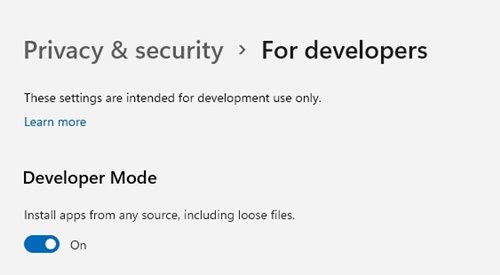












ليست هناك تعليقات:
يمكنك إضافة الملاحظات او الإستفسار عن محتوي المشاركة او اضافة معلومة جديدة لم يتم التطرق اليها ، يمنع اضافة اية روابط علي سبيل الدعاية